Vuoi ottimizzare il tuo iPad, ma non sai da dove cominciare. Ci sono molte cose nascoste in profondità nell'app Impostazioni che possono rallentare il tuo iPad, consumare la batteria e influire sulla tua privacy personale. In questo articolo te ne parlerò Sette impostazioni dell'iPad che dovresti disattivare subito .
come riparare l'iPhone che non si carica
Se preferisci guardare ...
Guarda il nostro video di YouTube in cui ti mostriamo come disabilitare ciascuna di queste impostazioni dell'iPad e spieghiamo perché è importante farlo!
Aggiornamenti in background non necessari
L'aggiornamento in background è un'impostazione dell'iPad che consente alle tue app di aggiornarsi mentre sono chiuse. Questa funzione è ideale per le applicazioni che necessitano di informazioni aggiornate per funzionare correttamente, come notizie, sport o applicazioni di borsa.
Tuttavia, l'aggiornamento in background non è necessario per la maggior parte delle applicazioni. inoltre può esaurire la durata della batteria del tuo iPad facendo lavorare il tuo dispositivo più del necessario.
Apri Impostazioni e tocca Generale> Aggiornamento in background . Disattiva l'interruttore accanto alle app che non devono scaricare costantemente nuove informazioni in background.

Condividi la mia posizione
Condividi la mia posizione fa esattamente quello che dice: consente al tuo iPad di condividere la tua posizione. Poiché la maggior parte delle persone usa il proprio iPad solo a casa, probabilmente non è necessario lasciare questa impostazione attivata. Disattivare questa impostazione salverà la durata della batteria del tuo iPad!
Apri Impostazioni e premi Privacy> Posizione . Tocca Condividi la mia posizione, quindi disattiva l'interruttore accanto a Condividi la mia posizione .

come riparare il tasto home dell'iPhone 6
Analisi iPad e analisi iCloud
IPad Analytics è un'impostazione che salva i dati di utilizzo e li invia ad Apple e agli sviluppatori di app. Queste impostazioni possono ridurre la durata della batteria del tuo iPad e riteniamo che Apple possa migliorare i propri prodotti senza disporre dei nostri dati.
Apri Impostazioni e tocca Privacy> Analisi e miglioramenti . Disattiva gli interruttori accanto a Condividi analisi (iPad). Appena sotto Condividi Analytics (iPad), vedrai Condividi iCloud Analytics. Consigliamo di disabilitare questa funzione per gli stessi motivi.

iPhone 5 dice che è in carica ma non si accende
Servizi di sistema non necessari
Per impostazione predefinita, la maggior parte dei servizi di sistema vengono attivati automaticamente. Tuttavia, molti di loro non sono necessari.
Vai a Impostazioni> Privacy> Posizione> Servizi di sistema . Disattiva tutto tranne Trova il mio iPad, Chiamate di emergenza e SOS. La disabilitazione di queste impostazioni ti aiuterà a risparmiare la durata della batteria.
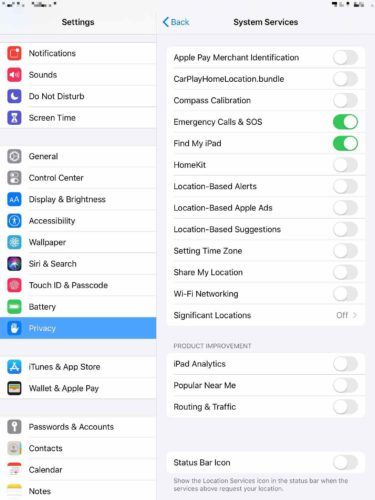
Posti importanti
La funzione Luoghi importanti tiene traccia di tutti i luoghi che visiti frequentemente con il tuo iPad. Siamo onesti: è un po 'inquietante.
Ti consigliamo di cancellare la cronologia delle posizioni e disattivare completamente questa funzione. Risparmierai la durata della batteria e aumenterai la tua privacy personale in questo modo!
Vai a Impostazioni> Privacy> Posizione> Servizi di sistema> Luoghi importanti.
Primo tocco Elimina cronologia nella parte inferiore dello schermo. Quindi disattivare l'interruttore accanto a Posti importanti .
come recuperare la posta su iPhone

Push Mail
Push Mail è una funzionalità che controlla costantemente se hai ricevuto nuove email. Questa impostazione consuma molta batteria e la maggior parte delle persone non ha bisogno di controllare i propri account di posta elettronica più spesso di ogni 15 minuti.
Per disattivare Push Mail, apri Impostazioni e tocca Password e account> Ottieni dati. Innanzitutto, spegni l'interruttore accanto a Spingere nella parte superiore dello schermo. Quindi tocca Ogni 15 minuti sotto Ottieni. Puoi comunque controllare la tua posta in qualsiasi momento aprendo l'app Mail o un'app di posta elettronica di terze parti.

Spento!
Hai ottimizzato con successo il tuo iPad! Speriamo che questo articolo ti sia stato utile. Qualcuno di questi suggerimenti ti ha sorpreso? Fateci sapere cosa ne pensate nella sezione commenti qui sotto!